マニュアル
2012年11月
2012.11.05
オンラインショップモジュールの初期設定
オンラインショップを開設するためには、モジュールの初期設定を行い、オンラインショップをインストールする必要があります。
- 1サイトにつき、開設できるオンラインショップは1店舗のみになります。
初期設定
1
コントロールパネルの[設定] → [アプリケーション] → [オンラインショップ]を選択し、“オンラインショップダイアログ”を表示します。
2
《オンラインショップのURL》と《店舗名》を入力します。
- 《オンラインショップURL》は必ずアルファベットで始まる半角英数字(記号不可)で入力してください。
- オンラインショップのインストール後に《オンラインショップURL》を変更することはできません。
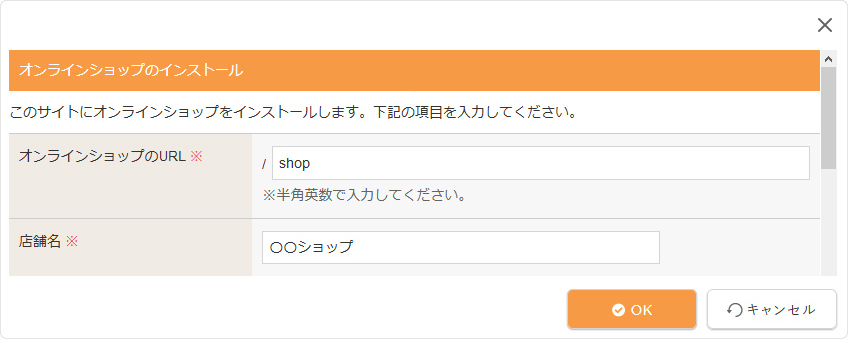
3
「特定商取引に関する法律に基づく表記」に必要な事項を入力します。
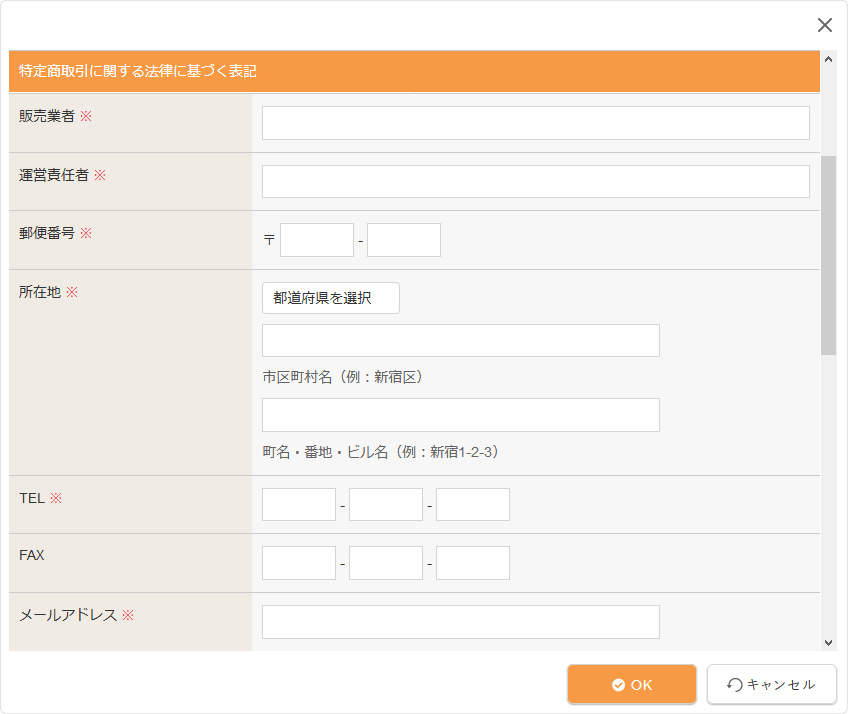
4
利用したい支払方法と配送方法を選択します。
- 後から支払方法や配送方法の設定で変更できます。また、クレジットカードの設定はオンラインショップのインストール後になりますが、ご契約のプランによりご利用いただけないこともございます。
- 選択した配送方法の価格がデフォルトで登録されます。独自の送料を設定する際は、後からショップの設定で変更してください。
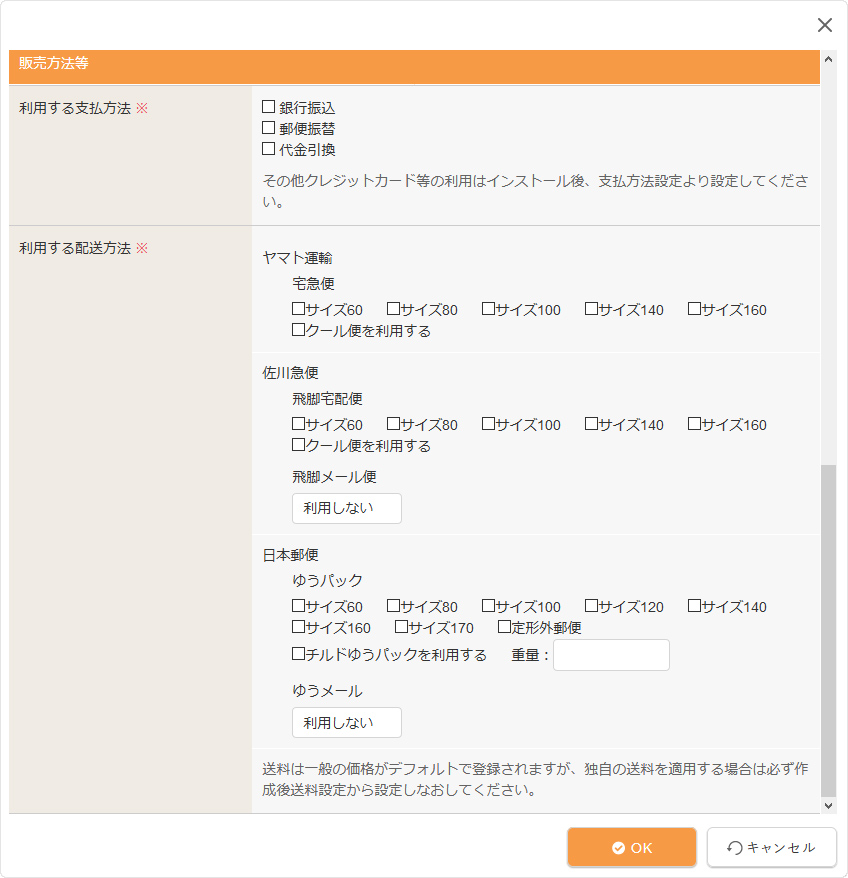
5
[OK]ボタンを押します。
2012.11.05
オンラインショップ開設の流れ
ECモジュールを使用すると、オンラインショップを開設することができます。
さらに、会員管理機能やGoogleショッピングとの連携など、ショップの運営に欠かせない機能も豊富に揃っています。
- ご契約のプランによりご使用に制限のある機能もございます。詳しくはお問い合わせくださいませ。
オンラインショップの開設
【1】ショップの設定
モジュールの初期設定を行い、オンラインショップをインストールします。
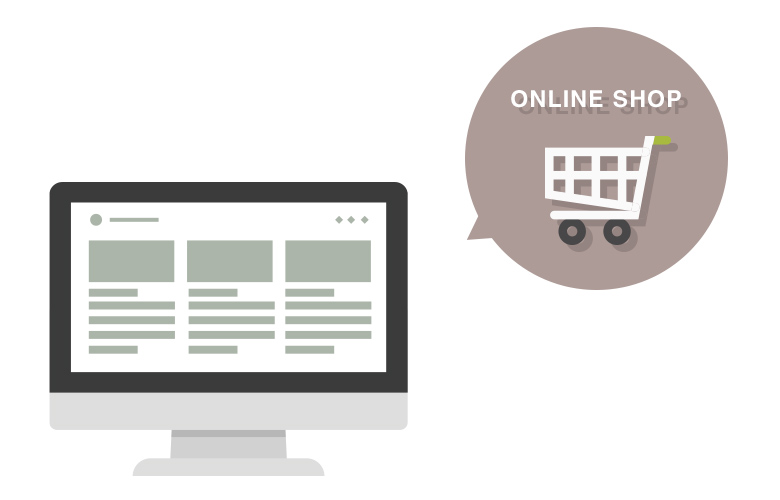

【2】商品カタログの設定
商品カタログを追加し、カタログの内容を設定します。


【3】商品の登録
商品カタログに商品を登録します。
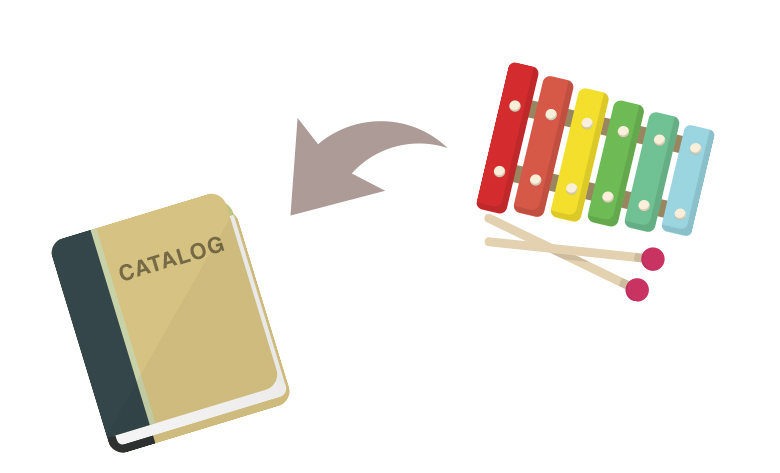

【4】ご利用ガイドや配送、支払い方法についてなど、ショップ内容の設定
ご利用ガイド、特商法に基づく表記、利用規約の各ページは自動で生成されますが、必ず各ページとも内容をよく確認し必要な箇所は変更してください。
特にご利用ガイドは、ショップ設定とは関係なくサンプルとして全ショップ同じものが生成されます。送料や支払い方法など、運営されるショップの設定と異なる箇所がある可能性がありますので、必ず内容を確認するようにしてください。
また、モジュールの初期設定で指定した配送や支払方法、会員登録設定についてなど、必要な箇所を変更します。
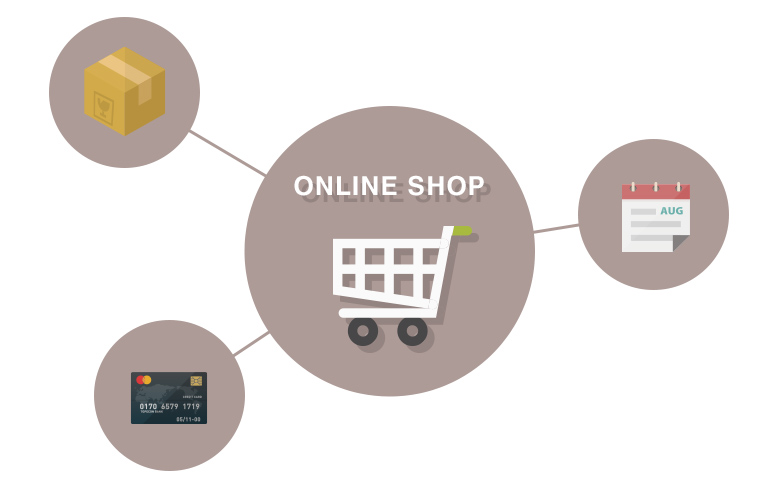

【5】コンテンツパーツやレイアウトで表示レイアウトを整える
商品の詳細部分や店舗のトップなどではフリーページ等と同様にコンテンツパーツが使用できます。
また、オンラインショップを設定すると自動でショップ用のパーツが配置されますので、レイアウトでレイアウトを整えます。
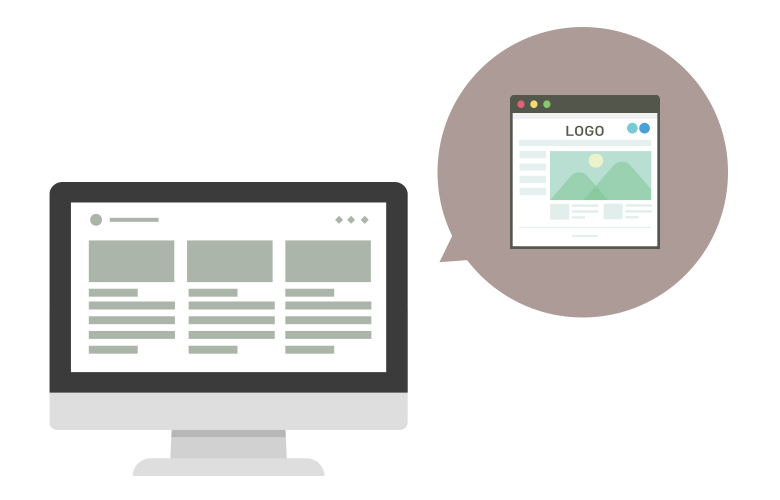

【6】サイト公開で本番公開
全ての設定が完了後、[サイト公開]ボタンを押して公開サイトに内容を反映させて完成です。
オープン後の運営について
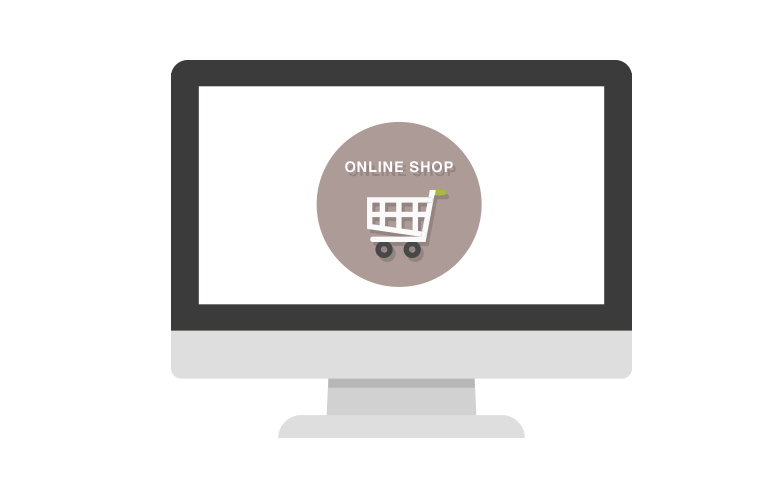
- « 前のページ
- 3 / 3





